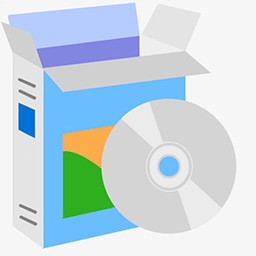软件介绍
硬盘坏道检测工具HDTune是一款小巧易用的硬盘工具软件,可以帮助我们对电脑中硬盘的详细信息进行检测,如:检测硬盘的固件版本、序列号、容量、缓存大小等,还可以用来测试传输速率检测、健康状态检测、温度检测和磁盘表面扫描等操作,是用来检测计算机硬盘的好帮手!

能够完美显示摄氏度和华氏摄氏度的中文符号,包括在系统托盘中的显示,提升了软件的本地化水平和用户体验。
2.解决截图文件名乱码问题:
针对保存屏幕截图时可能出现的默认文件名乱码问题提供了解决方案,确保用户在进行截图保存操作时能够得到规范且易于识别的文件名。
3.优化兼容性与性能:
避免使用加密壳压缩,以减少对兼容性和稳定性的影响,并提升运行速度。取而代之的是采用简单的压缩壳来减小程序体积,使其更便于携带和使用。
4.深度破解保障稳定性:
破解过程深入且稳定,通过直接从官方网站下载原始文件进行破解,确保了软件的稳定性,避免了破解后出现反弹的问题。
当然,不想重新下载的小伙伴可以参考下面中英文翻译来进行使用:
在软件窗口的“Benchmark”选项页面中,点击左上角的下拉列表选择要进行性能测试的硬盘,软件默认为“读read”测试,然后点击右边的“Start(开始)”,
等待读取性能测试完成以后,可以看到软件右下侧有磁盘的性能值显示。从这些数据可以看出磁盘性能的好坏,读取数据值越大,说明磁盘的速度越快。
在HD Tune软件界面中,选择“Error Scan”,点击左上角的下拉列表选择要扫描错误的硬盘,然后点击右边的“Start(开始)”即可开始扫描硬盘错误!
在HD Tune软件界面中,选择“Health(健康)”,点击左上角的下拉列表选择要查看的硬盘。在健康状态列表中,如果一切显示“OK”,则说明磁盘现在运行一切正常。
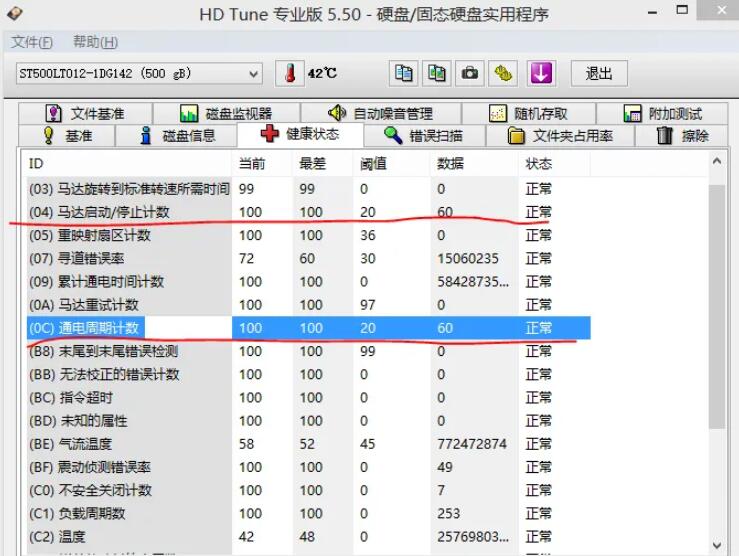
在从磁盘表面读取数据发生错误时记录。当前数据是0,没有发现错误。
04 启动/停止计数:硬盘通电,断电多少次。
09 通电时间计数:硬盘一共使用多少个小时。
如果是新买的硬盘,可以查看这两个参数,通电次数和通电时间应该相当少,不然就不是新的硬盘。如果是二手硬盘,也可以通过这两个参数看到硬盘的使用时长,尽量买通电时间比较少的硬盘。
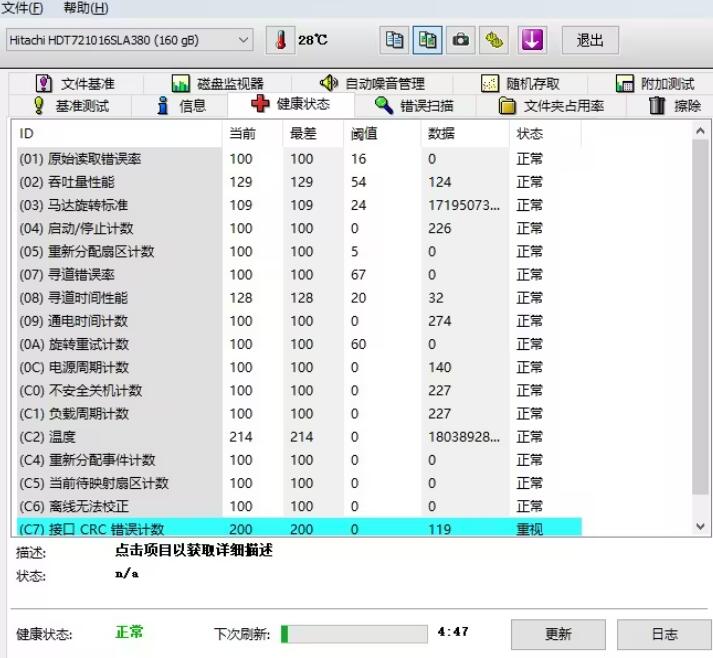

HDTune特色
1.全面支持中文符号显示:能够完美显示摄氏度和华氏摄氏度的中文符号,包括在系统托盘中的显示,提升了软件的本地化水平和用户体验。
2.解决截图文件名乱码问题:
针对保存屏幕截图时可能出现的默认文件名乱码问题提供了解决方案,确保用户在进行截图保存操作时能够得到规范且易于识别的文件名。
3.优化兼容性与性能:
避免使用加密壳压缩,以减少对兼容性和稳定性的影响,并提升运行速度。取而代之的是采用简单的压缩壳来减小程序体积,使其更便于携带和使用。
4.深度破解保障稳定性:
破解过程深入且稳定,通过直接从官方网站下载原始文件进行破解,确保了软件的稳定性,避免了破解后出现反弹的问题。
hdtunepro怎么设置中文
这款软件是国外的一款免费硬盘检测软件,默认用户为英文见面,如果想要使用中文界面,大家只需下载小编分享的这款压缩包解压后运行就是中文!当然,不想重新下载的小伙伴可以参考下面中英文翻译来进行使用:
在软件窗口的“Benchmark”选项页面中,点击左上角的下拉列表选择要进行性能测试的硬盘,软件默认为“读read”测试,然后点击右边的“Start(开始)”,
等待读取性能测试完成以后,可以看到软件右下侧有磁盘的性能值显示。从这些数据可以看出磁盘性能的好坏,读取数据值越大,说明磁盘的速度越快。
在HD Tune软件界面中,选择“Error Scan”,点击左上角的下拉列表选择要扫描错误的硬盘,然后点击右边的“Start(开始)”即可开始扫描硬盘错误!
在HD Tune软件界面中,选择“Health(健康)”,点击左上角的下拉列表选择要查看的硬盘。在健康状态列表中,如果一切显示“OK”,则说明磁盘现在运行一切正常。
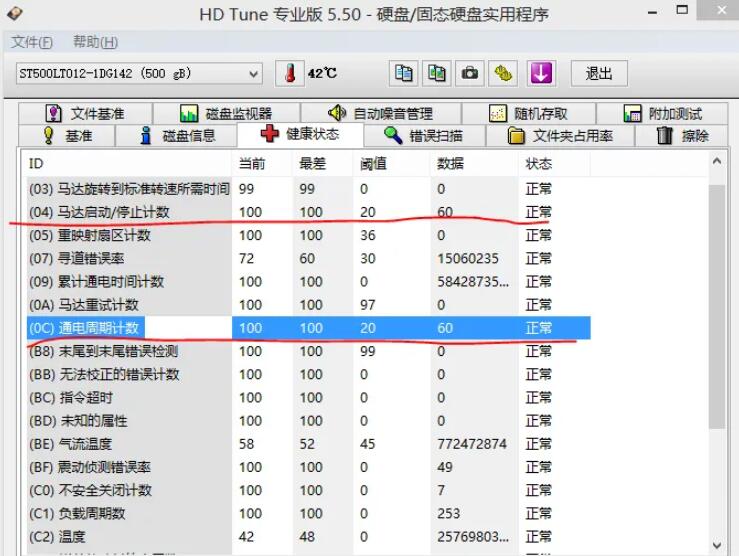
hdtune怎么看硬盘通电次数
01 原始读取错误率:在从磁盘表面读取数据发生错误时记录。当前数据是0,没有发现错误。
04 启动/停止计数:硬盘通电,断电多少次。
09 通电时间计数:硬盘一共使用多少个小时。
如果是新买的硬盘,可以查看这两个参数,通电次数和通电时间应该相当少,不然就不是新的硬盘。如果是二手硬盘,也可以通过这两个参数看到硬盘的使用时长,尽量买通电时间比较少的硬盘。
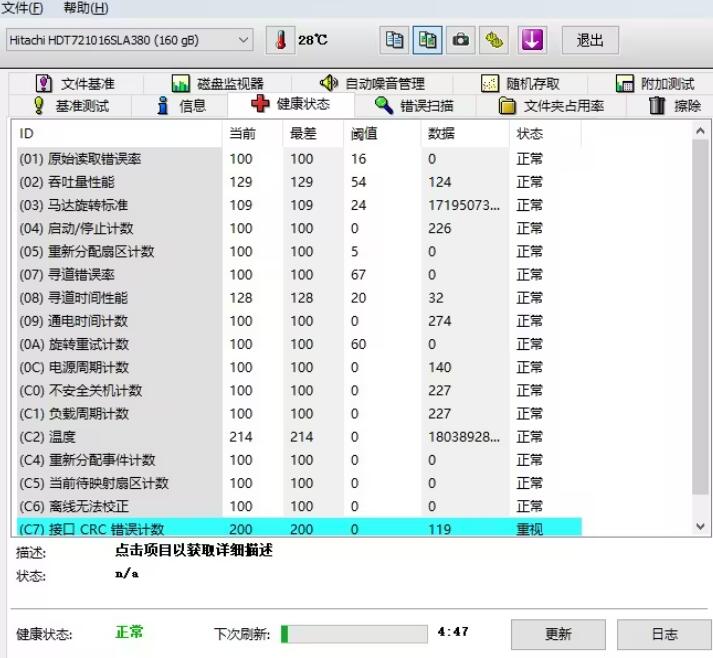
相关文章